之前了解到arduino的官方vscode插件已经取消了。之前一直苦恼于arduino ide的代码提示能力。经过多次查找,看到了一个不错的插件:Arduino Maker Workshop


提醒
这个插件安装后会自动安装arduino cli和确定当前电脑中arduino库的位置。大家最好安装arduino ide,负责一些库的安装管理。当然这个插件也有很多的库可以安装,各位读者可以多多尝试。
使用方法
1. vscode安装插件
2. 创建ino文件

3. 选择板子


4. 选择串口
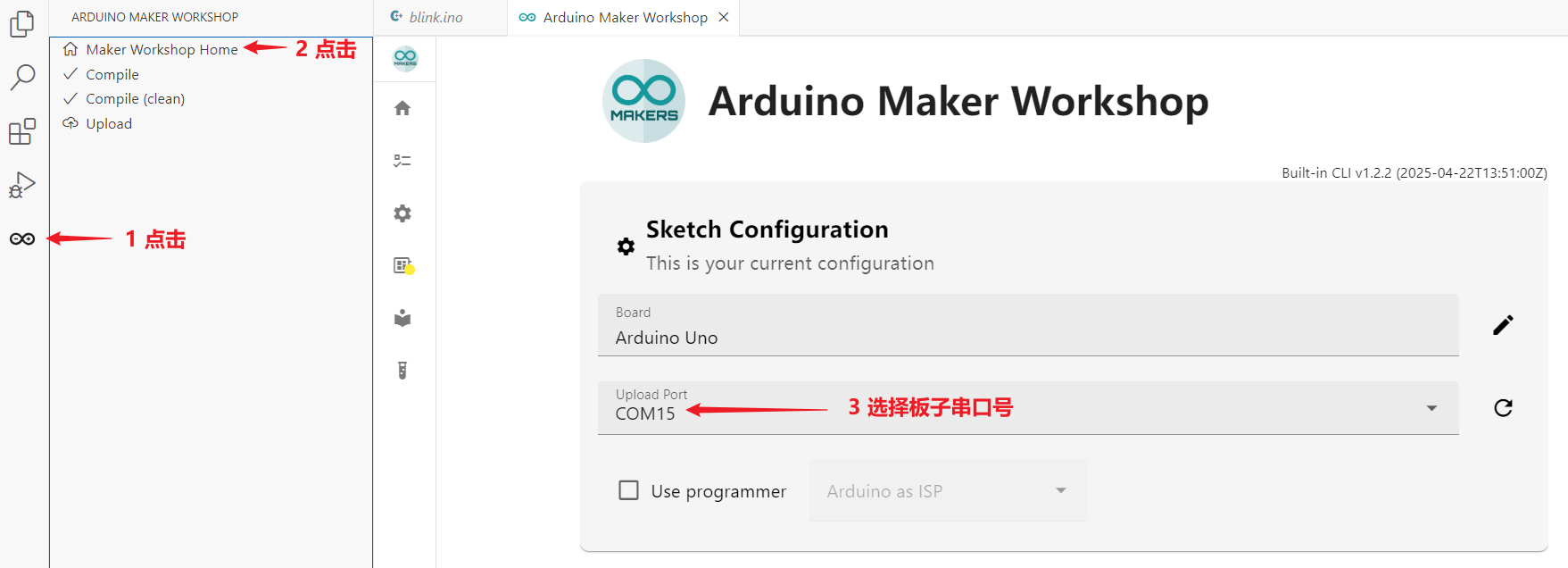
5. 打开文件,得到空的ino文件
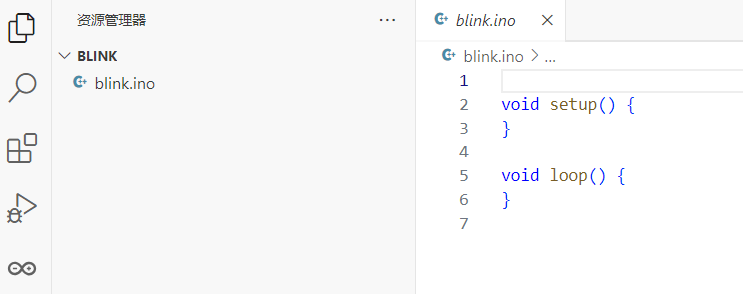
编写代码
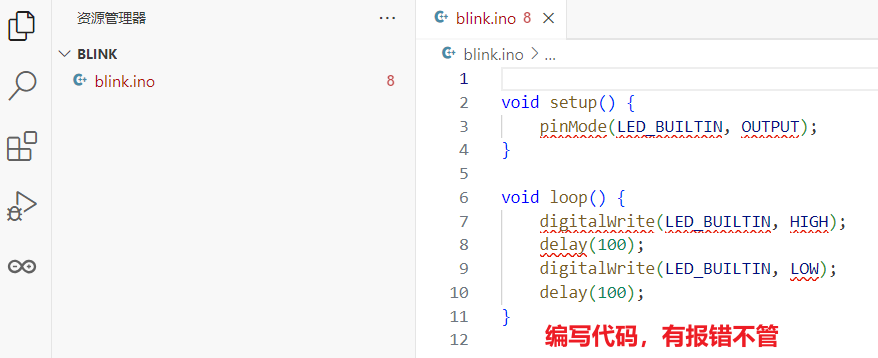
6. 编译代码
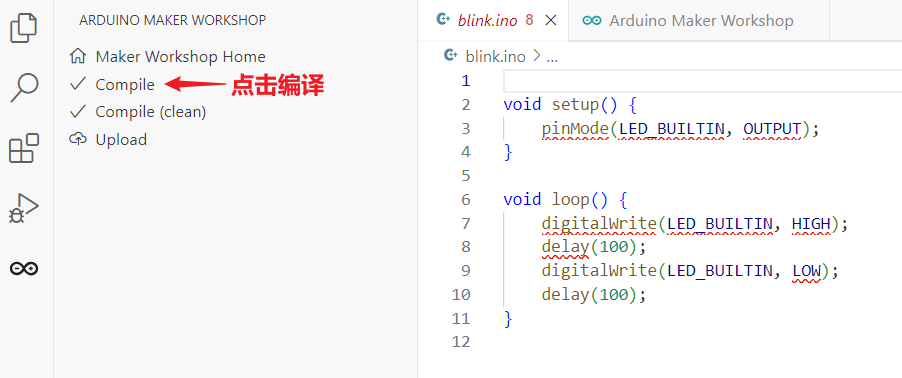
终端显示编译过程,最后右下角提示编译完成

7. 上传代码
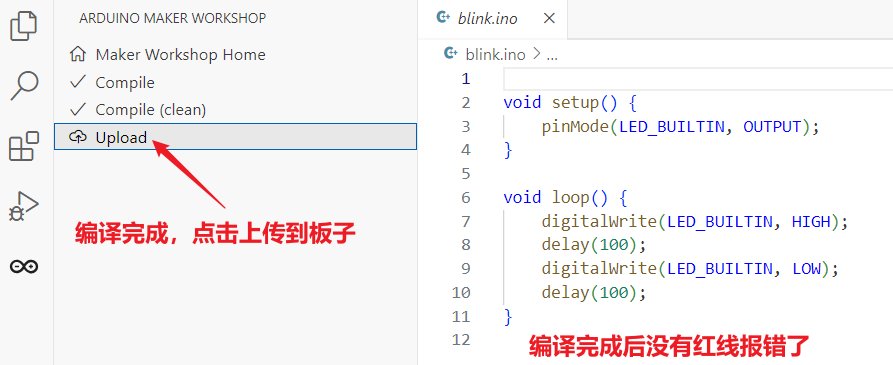
上传完成,终端显示成功
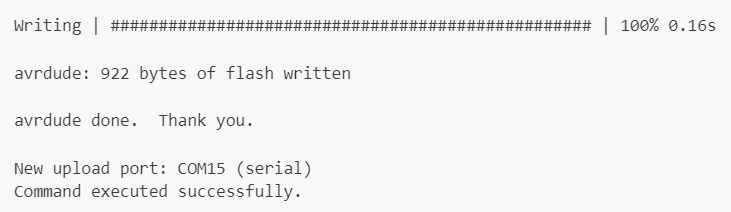
8. 实际观察得到,arduino板子上小灯正常闪烁。
库管理
可以用之前arduino下载的库,也可以下载新的。(提示:感觉没有arduino ide上的库数量全。如果没有的话,可以arduino ide中下载,然后这里面用。或者手动放置zip压缩包)

Arduino-CLI下载
arduino-cli下载也简单,官方链接,随便哪种下载打开后,将arduino-cli.exe的位置放入环境变量中。
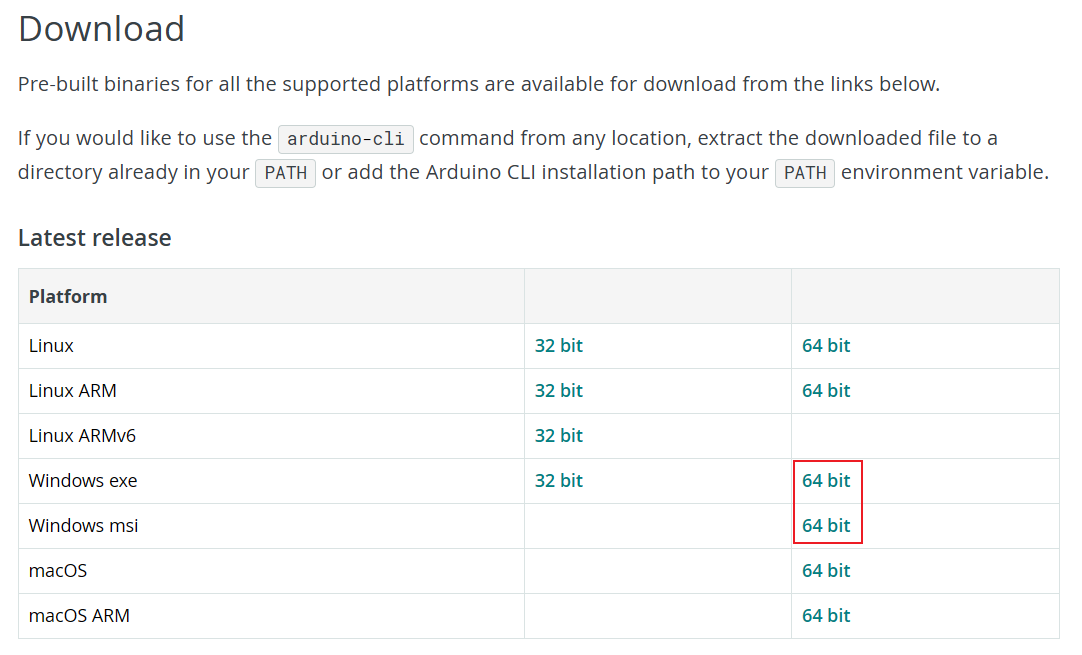





















 2158
2158










